如何在Word2003文档中查找带有格式的文本
发布时间:2011-06-16 16:55:54 作者:佚名  我要评论
我要评论
所谓查找带有格式的文本就是在Word2003文档中查找指定格式的文本,只有文本内容和格式均符合查找条件才返回目标内容。
(福利推荐:你还在原价购买阿里云服务器?现在阿里云0.8折限时抢购活动来啦!4核8G企业云服务器仅2998元/3年,立即抢购>>>:9i0i.cn/aliyun)
例如要在Word2003文档中查找字体为“隶书”、字号为“二号”的文本,具体操作步骤如下所述:

图2011061603 选择“查找”菜单命令

图2011061604 单击“高级”按钮

图2011061605 选择“字体”按钮

图2011061606 “查找字体”对话框

图2011061607 选中“突出显示所有在该范围找到的项目”复选框
第1步,打开Word2003文档窗口,依次单击“编辑”→“查找”菜单命令,如图2011061603所示。

图2011061603 选择“查找”菜单命令
第2步,打开“查找和替换”对话框,在“查找内容”编辑框中输入要查找的文本内容,并单击“高级”按钮,如图2011061604所示。

图2011061604 单击“高级”按钮
第3步,在打开的高级搜索选项区域单击“格式”按钮,并在打开的菜单中选择“字体”按钮,如图2011061605所示。

图2011061605 选择“字体”按钮
第4步,打开“查找字体”对话框,单击“中文字体”下拉三角按钮,在字体列表中选择“隶书”;然后单击“字号”下拉三角按钮,在字号列表中选择“二号”。设置完毕单击“确定”按钮,如图2011061606所示。

图2011061606 “查找字体”对话框
第5步, 返回“查找和替换”对话框,用户可以看到刚才设置的字体格式已经显示在查找内容的下方。选中“突出显示所有在该范围找到的项目”复选框,并单击“查找全部”按纽,则当前Word2003文档中所有符合查找要求的结果将被选中,如图2011061607所示。

图2011061607 选中“突出显示所有在该范围找到的项目”复选框
第6步,在“查找和替换”对话框中单击“取消”按钮即可。
相关文章

怎么将A3文件转换成A4文件? Word将A3大小的卷子拆成A4大小打印的方法
在印刷领域,A3和A4是两种常见的纸张规格,但有时我们可能需要将A3大小的试卷适应A4纸张进行打印,或者将A4文件转化为A3而保持格式不变,下面我们一起看看如何进行这两种操2024-04-01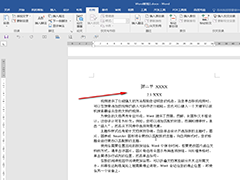
Wor如何设置目录跳转内容 Word文档从目录直接跳转内容的方法
很多小伙伴在使用Word的时候,经常会遇到需要编辑或是处理较长篇幅的文章,当我们在阅读或是编辑这类文章的时候,我们可以选择先给文章添加一个目录,添加目录的方法很简单2024-03-22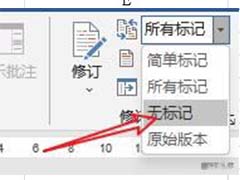 word文档中添加了很多批注,想要删除批注,该怎么批量删除批注呢?我们可以在审阅功能中删除批注,下面我们就来看看详细的教程2024-03-20
word文档中添加了很多批注,想要删除批注,该怎么批量删除批注呢?我们可以在审阅功能中删除批注,下面我们就来看看详细的教程2024-03-20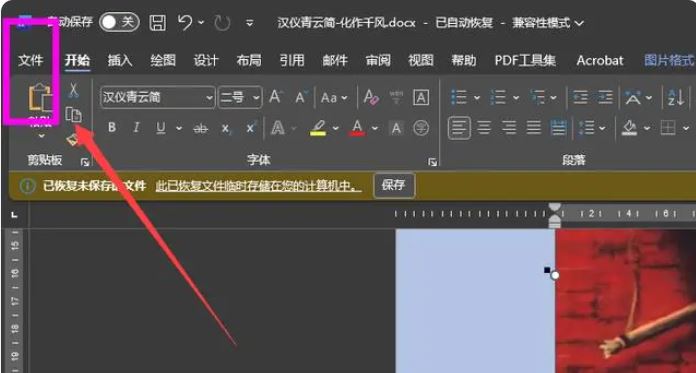
word如何删除最近使用记录?删除word最近访问记录的方法
word的文档使用记录怎么删除呢?word如何删除最近访问记录?这篇文章主要介绍了删除word最近访问记录的方法,需要的朋友可以参考下2024-03-11
Word/Excel/PPT/PDF怎么实现格式互转? 完整攻略请拿走
在办公场景中,我们经常使用电子文档来传递信息,在电子文档中,又有几类最为常用,它们分别是Word、Excel、PPT、PDF,这些格式的文件怎么实现快速的互相转换呢?详细请看下2024-03-05
word怎么做方格稿纸? word页面快速添加400个方格子的技巧
稿纸样式我们都知道,想要使用word创建稿纸,该怎么快速添加400个方格子呢?下面我们就来看看详细的教程2024-02-27
word怎么给图片去白边? word图片留白太多消除白边的技巧
word导入的图片白边太多占很大的位置,想要去掉白边,该怎么操作呢?下面我们就来看看word去除图片白边的技巧2024-02-27
Word文字不顶格怎么办 word表格中文字不能顶格的解决办法
Word表格中文字不顶格怎么办?其实方法很简单的,用户们可以直接的选中要更改的文本,然后在选择单元格边距调整就可以了,详细请看下文介绍2024-02-27
目录怎么直接跳转到页面? Word从目录直接跳转到内容的方法
word文档内容很多,做了一个目录,想要实现点击目录直接跳转到指定内容,该怎么实现呢?详细请看下文介绍2024-02-27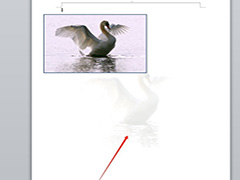
word如何将图片设置为页面水印 word将图片设置为页面水印的教程
Word是一款常用的文档编辑软件,它不仅可以编辑文字,还可以插入图片等多媒体元素,如果您需要在Word文档中添加水印,那么您可以按照以下步骤在,下面分享Word将图片设置为2024-01-24







最新评论